- Autorius Jason Gerald [email protected].
- Public 2023-12-16 11:25.
- Paskutinį kartą keistas 2025-06-01 06:07.
Nuotraukų redagavimas yra labai naudingas įgūdis asmeniniams ar verslo tikslams. Juodojo fono pridėjimas prie padarytų nuotraukų yra vienas iš būdų paryškinti vaizdą, pvz., Vaiko portretą, reklamuojamą produktą ar svetainės nuotrauką. Dažniausias nuotraukų redagavimo būdas yra naudoti „Photoshop“, „Adobe“vaizdo redagavimo produktą, skirtą „Windows“ir „Mac“, ir yra rinkoje nuo 1990 m. Šis straipsnis padės jums pridėti juodą foną prie vaizdo naudojant „Photoshop“arba Nuotraukų redagavimo svetainė nemokamai.
Žingsnis
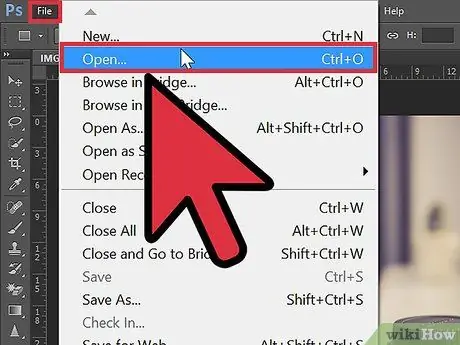
Žingsnis 1. Atidarykite norimą vaizdą „Photoshop“
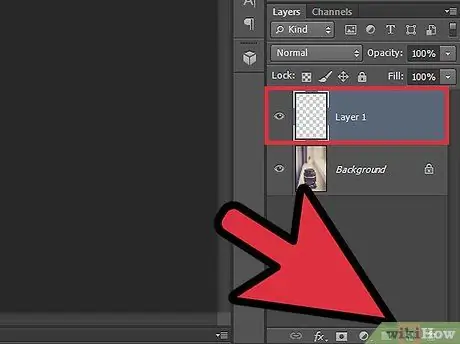
Žingsnis 2. Sukurkite naują sluoksnį, tada pavadinkite jį pagal vaizdą, kurį norite patikslinti
Kiti šio vaizdo sluoksniai bus fonas.
- Norėdami sukurti naują sluoksnį „Windows“„Photoshop“versijoje, vienu metu paspauskite „Control“(Ctrl) ir J.
- Norėdami sukurti naują sluoksnį „Photoshop“„Mac“versijoje, vienu metu paspauskite Command (Cmd) ir J.
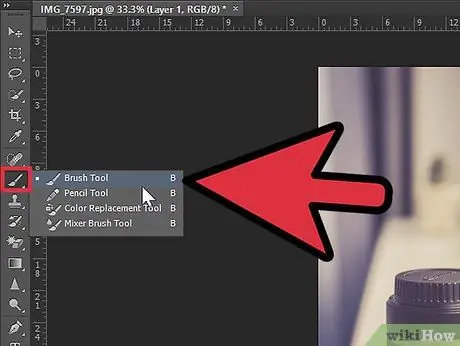
Žingsnis 3. Įrankių paletėje pasirinkite Dažų teptukas ir priekinio plano spalvų laukelyje pasirinkite juodą
Pradėkite dažyti foną dažų teptuku, kol vaizdo fonas bus juodas. Jei tam tikrą vaizdo dalį nuspalvinate juodai, vis tiek galite ją patobulinti.
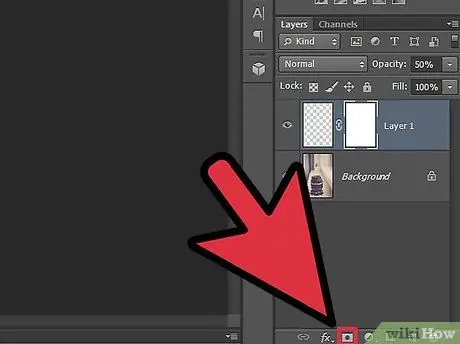
Žingsnis 4. Sluoksnių paletėje spustelėkite piktogramą Kaukė su baltu apskritimu
Viršutiniame sluoksnyje pamatysite langelį „Kaukė“, kuris yra tas sluoksnis, kurį pavadinote pagal vaizdą.
- Sluoksnių paletėje pasirinkite meniu „Neskaidrumas“, tada koreguokite vaizdo skaidrumą, kol pamatysite vaizdą už jo. Pavyzdžiui, galite nustatyti 50-60%skaidrumo lygį.
- Įsitikinkite, kad viršutiniame sluoksnyje vis dar pasirinkta kaukės piktograma. Padidinkite objektą, tada pradėkite piešti tą vaizdo dalį, kurią netyčia užtemdėte. Dalis vaizdo vėl pasirodys.
- Kai reikia daug detalių, spustelėkite dvigubą rodyklę, kad pereitumėte tarp balto ir juodo sluoksnių. Jums reikės gana dažnai perjungti sluoksnius. Todėl pabandykite susipažinti su nuorodomis. Juodas sluoksnis rodo daugiau vaizdo. Kita vertus, baltas sluoksnis paslėps vaizdo dalis.
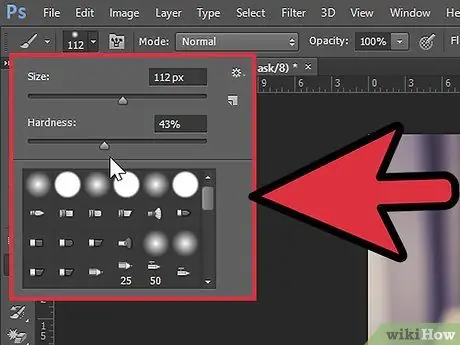
5 veiksmas. Jei vaizdas turi nelygius kraštus, naudokite ploną teptuką
Jei norite, kad vaizdas būtų švarus, naudokite storą teptuką.
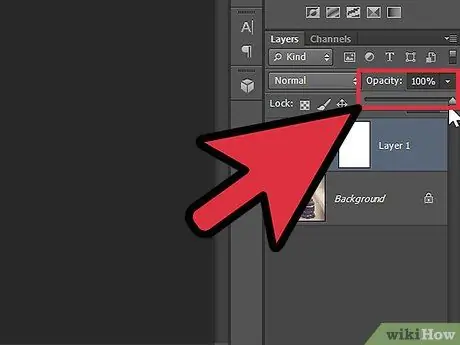
Žingsnis 6. Norėdami pamatyti darbo rezultatą, kartais pakeiskite skaidrumą į įprastą
Atsargiai nuspalvinkite vaizdą. Kuo daugiau laiko praleisite dažydami nuotraukas, tuo geresni bus rezultatai.
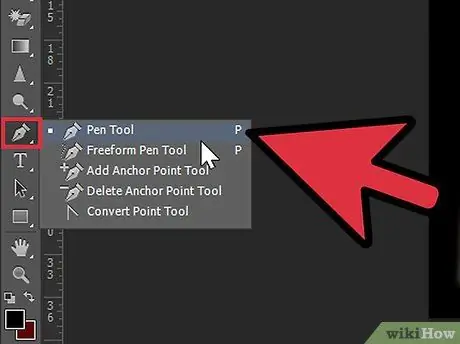
7 žingsnis. Arba apkarpykite vaizdą naudodami „Pen“arba „Lasso“įrankį arba naudokite filtrą „Extract“
Naudokite šiuos tris įrankius, kad kruopščiai nubrėžtumėte vaizdą. Po to nustatykite fono sluoksnio spalvą į juodą, įrankių paletėje pasirinkdami priekines ir galines spalvas. Po to vilkite vaizdą priešais foną naudodami įrankį Perkelti.
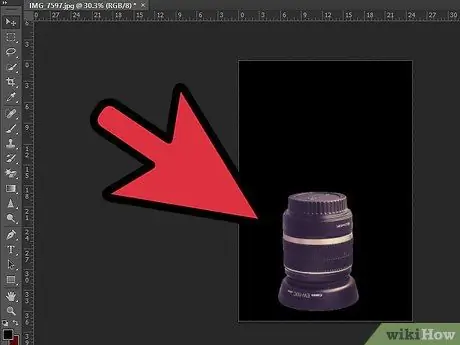
8 žingsnis. Atlikta
Baigta
Jei neturite „Photoshop“, galite naudoti įvairias nemokamas vaizdo apdorojimo programas. Mėgstamiausiame paieškos variklyje ieškokite „internetinis paveikslėlių redagavimas“, tada pasirinkite svetainę. Po to galite vadovautis šio vadovo metmenimis ir pridėti pasirinktos svetainės foną
Įspėjimas
Visada sukurkite atsarginę skaitmeninių vaizdų kopiją, nukopijuodami vaizdo failus į kitą aplanką arba pasirinkę dublikato parinktį vaizdo redagavimo programoje. Tokiu būdu neprarasite pradinio vaizdo, jei jums nepatinka jūsų pakeitimai
Ko jums reikia =
- Kompiuteris
- Adobe Photoshop
- Skaitmeniniai vaizdai su ryškiais vaizdais






